Медленная работа персонального компьютера не позволяет пользователю пользоваться функционалом в полной мере. На это есть множество причин. Для того чтобы справиться с проблемой необходимо знать, как повысить производительность ПК.

Основные способы как повысить производительности ПК
Перед тем как начать улучшать возможности персонального компьютера, стоит разобраться в том, что такое операционная система и как определить индекс производительности. Каковы первопричины снижения продуктивности в играх?
Этот показатель базируется на информации отдельных узлов компьютера: процессор, видеокарта, графика, оперативная память. Обобщенный индекс определяется по самому слабому звену этой цепочки. Однако такая оценка работы системы не будет однозначной.
Мощность компонентов, которые находятся в системном блоке, прямым образом влияет на скорость работы ПК. Иными словами, повышаем объем процессов, которые устройство может обработать за одну временную единицу.
Способы повышения производительности ПК:
- Переустановка системы.
- Ускорение работы винчестера (Рисунок 2).
- Ускорение графического адаптера.
- Ускорение работы процессора.
- Улучшение свойств аппаратной составляющей.
Способы решения проблемы помогут улучшить качество работы компьютера, повысить производительность.

Замена железа
Логичный метод – замена компьютера на большее по мощности устройство. Не будем рассматривать этот вариант. Поговорим о том, какие элементы в системном блоке можно обновить, чтобы произошла оптимизация windows.
Процессор стоит поменять в том случае, если новая покупка будет эффективнее минимум на тридцать процентов предыдущего. В ином случае вы не заметите внезапного прироста скорости работы, а вот денег на эту замену потребуется много (Рисунок 3).
Некоторые пользователи пытаются разгонять процессор. Эта методика не для каждого и требует некоторого опыта работы с железом. Однако операция позволяет отложить покупку нового на пару лет. Суть процедуры в том, что увеличиваются штатные частоты работы центрального устройства, видеокарты и оперативки. Возникает риск поломки процессора.

Замена оперативной памяти улучшит качество работы системы. Зайдите в «Диспетчер задач». Если в момент апогея работы, когда открыт перечень программ, в которых вы нуждаетесь, загружено от 80% оперативной памяти, то следует увеличить ее на 50 или 100 процентов.
Если на жестком диске осталось мало место, разумно будет приобрести новый с бо́льшим объемом памяти.
Чистка компьютера
Число включенных программ влияет на уровень эффективности работы персонального компьютера. Утилиты влияют на оперативную память, прежде чем запустить обеспечение, приходится выключать другие программы. Только таким образом получится произвести повышение производительности компьютера на виндовс.
Сначала отключите, что не нужно в настоящее время. Каждая программа отображается в «Диспетчере задач». Его можно активировать, нажав одновременно три кнопки на клавиатуре Ctrl + Alt + Del. Альтернативный способ запуска диспетчера: клик на нижней панели задач правой кнопкой мыши и выбор соответствующего подпункта.
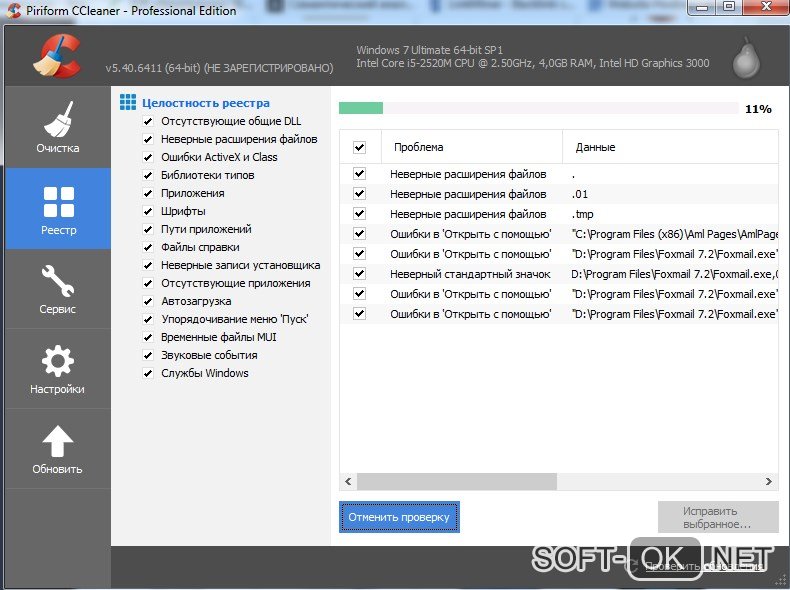
Примечание: Сразу появится перечень программ, которые включены. Выделяете кликом мыши ненужные программы и нажимаете на «Снять задачу».
Далее, следует очистить ОЗУ, отключив лишние программы. Помимо активных приложений, которые принимают участие в работе компьютера, есть ряд скрытых и незаметных для обычного пользователя. Они работают в фоновом режиме и могут достаточно сильно влиять на скорость работы ПК. Отлично с данной задачей может справиться программа CCleaner (Рисунок 4).
Принудительно выключать стоит лишь известные вам процессы. Принудительное завершение работы важных программ может нарушить работу компьютера.
Дефрагментация дискового пространства
Для того чтобы почистить винчестер и дефрагментировать его не нужно скачивать дополнительное программное обеспечение. Стандартные системные программы операционной системы Windows подразумевают наличие дефрагментатора:
- Найдите «Пуск» в левом нижнем углу экрана — значок с разноцветным окошком.
- Перейдите во вкладку «Мой компьютер».
- Установите курсор на диск, который необходимо почистить и нажмите правой клавишей мышки. Затем в пункте конфигураций в «Свойства».
- В окне «Сервис» нажмите соответственно «Дефрагментацию диска».
Данная программа позволит провести процедуру улучшения работы. Помимо этого, изменится файловая система жесткого диска. Оптимизация системы может быть незаметна для простого пользователя. Однако числовые показатели перегрузки станут оптимальнее. Вы так же можете использовать программу Wise Care 365 для оптимизации работы жесткого диска (Рисунок 5).
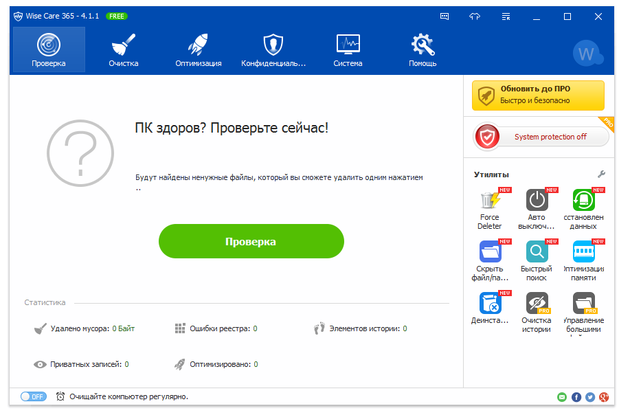
Длительность выполнения дефрагментации зависит от объема винчестера и от количества занятого места на нем. Продолжительность варьируется от нескольких минут до пары часов.
Переустановка ОС
Переустановка операционной системы может ускорить быстродействие персонального компьютера в полтора или даже три раза. Все зависит от системы того насколько «замусорено» ваше устройство. Оперативной памяти свойственно засоряться, а переустановка делает «уборку» (Рисунок 6).
Некоторые пользователи делают переустановку еженедельно, но эти способы отнимают много времени и увеличивается риск потери важной информации.
Переустанавливать виндовс должен только опытный пользователь, неправильная установка может привести к необратимым последствиям.
Вставьте загрузочный диск, в окне конфигурации перейдите на пункт "переустановить ОС". Будьте внимательны, происходит форматирование системного жесткого диска. Сохраните все необходимые данные на внешние источники памяти.

С помощью программ оптимизаторов настроек операционной системы
Иногда характеристика удобства пользования системой достигается при использовании специализированных программ. Чаще всего это может стать фактически самым простым и единственным методом решения проблемы.
Наилучшее решение для поставленной задачи — утилита для повышения производительности Ccleaner (Рисунок 4). Ее минус состоит в том, что за полную версию необходимо заплатить. Уникальное отличие от остальных – приложение полностью автоматизирует все процессы ускорения работоспособности компьютера. Подходит для использования неопытными владельцами устройств.
В окне необходимо выбрать наименование системы, установленной у вас, марку производителя процессора и уровень оптимизации. Затем кликаете на кнопке GO. Остальное приложение делает самостоятельно.
Изменение параметров bios
BIOS – это интегрированная среда, которая используется для смены параметров персонального компьютера на аппаратном уровне. При помощи настройки этой системы мы увеличиваем показатели производительности или другого устройства.
Не стоит заниматься перепрошивкой или менять ключевые параметры. Причины в том, что при замене частоты процессора или увеличении скорости шины вы можете разогнать устройство так, что оно сгорит.
Оптимальный способ — это исправление минимальных настроек ос. Для этого необходимо выбрать пункт «Load optimal settings» (Рисунок 7).
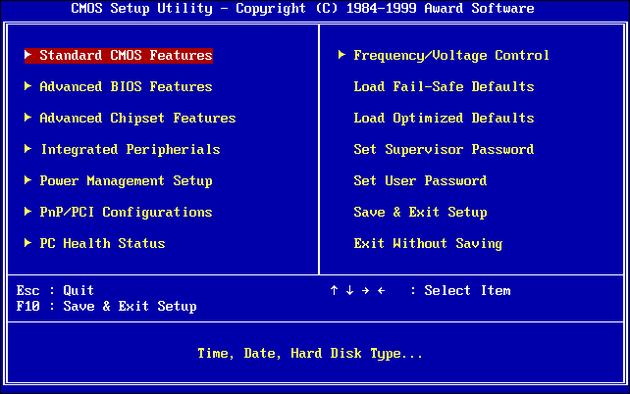
Отключение ненужных служб и программ из раздела автозапуска
Чтобы скорость работы компьютера была выше, а время полной загрузки сократилось в несколько раз, необходимо обратить внимание на программы, которые включаются автоматически при включении ПК.
Часто, проблема кроется в уведомлениях от социальных сетей, которые загружаются в браузер и занимают место в оперативке.
Смело скажем, что все программы за исключением антивируса можно отключать.
Для упрощения процесса отключения используйте приложение PCMedic. Дистрибутив помогает разгрузить реестр и производит увеличение скорости автоматической загрузки. Интерфейс приложения прост, с работой справится даже малоопытный пользователь (Рисунок 8).
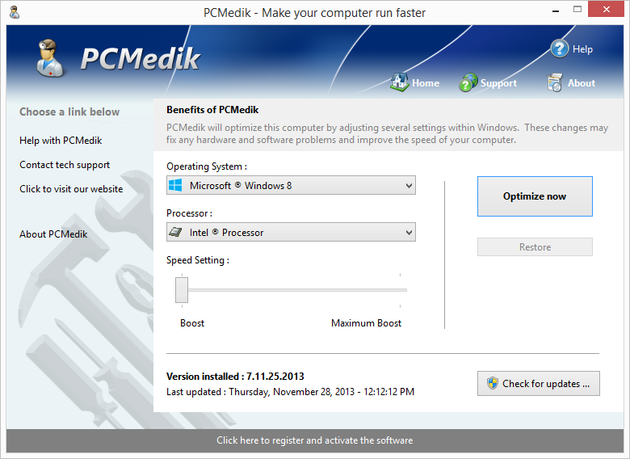
Обновление драйверов
Обновление прошивки драйвера устройства часто помогает улучшить скорость работы операционной системы.
Сначала стоит проверить состояние драйвера чиспсета материнской карты и процессора. Заниматься поиском программы следует на официальных порталах производителей оборудования. Все утилиты предоставляются бесплатно.
Отличное решение — заниматься ручным обновлением. Программы, которые автоматизируют этот процесс, могут скачать лишние установки, которые загрузят оперативную память.
Проверка на наличие вирусов
Иногда плохие показатели производительности ноутбука связаны с наличием вируса или трояна в системе. Такой вредоносный файл занимает долю оперативной памяти, что сказывается на быстродействии.
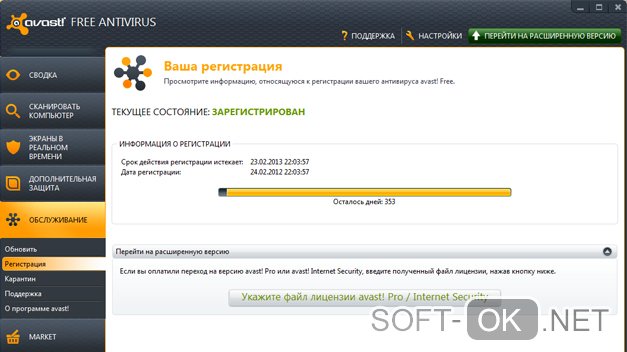
Если снижение скорости работы невозможно связать с качеством оборудования. То сделайте полное сканирование компьютера антивирусом, который у вас установлен (Рисунок 9).



